
时间:2025-11-06 编辑:ln
在使用photoshop进行设计时,常常会遇到需要放大字体的情况。别担心,今天就来给大家分享超实用的ps字体放大处理方法,让你的文字效果更出众!
选中文字图层
首先,打开你的ps文件,找到包含要放大字体的文字图层。确保该图层处于可编辑状态,你可以通过点击图层缩略图来选中它。
选择文字工具
接着,在工具栏中选择文字工具。你可以根据文字的排版需求,选择横排文字工具或直排文字工具。
放大字体
选中文字工具后,将鼠标指针移至文字上,此时文字周围会出现一个定界框。将鼠标指针移至定界框的角点或边点上,当指针变为双向箭头时,按住鼠标左键并向外拖动,即可放大字体。你可以根据实际需要,调整字体的大小,直到达到满意的效果。
调整字体样式
除了放大字体,你还可以进一步调整字体的样式。在菜单栏中选择“窗口”>“字符”,打开字符面板。在这里,你可以更改字体的字号、字体颜色、字间距、行间距等参数,使文字更加美观。
保持文字比例
在放大字体时,要注意保持文字的比例协调。如果只放大了字体的大小,而不调整其他参数,可能会导致文字看起来不协调。因此,在放大字体后,建议适当调整字间距和行间距,以保持文字的整体美感。
应用变形效果
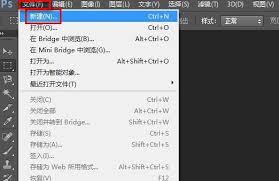
为了让文字更加生动有趣,你还可以应用变形效果。在字符面板中,点击“创建文字变形”按钮,选择合适的变形样式,如扇形、波浪、鱼眼等。通过调整变形参数,你可以打造出独特的文字效果。
掌握了以上ps字体放大处理方法,你就能轻松打造出令人惊艳的文字效果啦!无论是设计海报、制作宣传单页还是处理其他文字内容,都能让你的文字脱颖而出。快来试试吧!